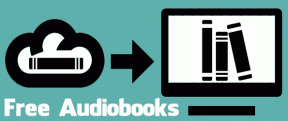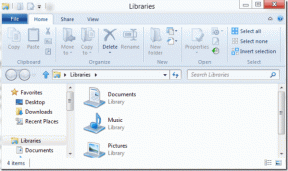3 geriausi būdai pasiekti „iPhone“ pastabas sistemoje „Windows“.
Įvairios / / November 29, 2021
Išskyrus keletą būtiniausių dalykų, tokių kaip „iCloud“ diskas ir nuotraukos, „Windows“ naudotojai negali naudoti daugumos „Apple“ ekosistemos programų ir paslaugų. Kai kurie iš jų yra gana paprasti, ir stebėtina, kad „Apple“ vis dar nesutinka teikti tiesioginio palaikymo. Tai apima Užrašų programa „iPhone“, kuris neveikia su „Windows“.

Tačiau nepraraskite vilties. Jei norite pasiekti savo iPhone pastabas iš savo Windows kompiuterio, galite pasikliauti tam tikrais būdais.
Šie metodai apima prieigą prie užrašų žiniatinklio programos formoje, naršyklės nustatymo naudojimą, kad užrašai veiktų kaip darbalaukio programa, ir „iPhone“ užrašų sinchronizavimas su „Gmail“. Taigi, be jokių papildomų rūpesčių, patikrinkime juos.
1. Pastabų žiniatinklio programa
„Apple“ siūlo kelias pagrindines programas ir paslaugas internete, įskaitant „Notes“. Eikite į iCloud.com ir prisijunkite naudodami savo Apple ID kredencialus; gali tekti įterpti autentifikavimo kodą iš savo iPhone, kad galėtumėte tęsti. Kai būsite paraginti, pasirinkite „Pasitikėti“, tik jei jūsų kompiuteris priklauso jums.
Pasirodžiusiame „iCloud Launchpad“ pamatysite daugelio „Apple“ programų nuorodas. Spustelėkite Užrašai ir turėtumėte akimirksniu pasiekti užrašus savo iPhone.

Galite ne tik skaityti savo užrašus, bet ir juos redaguoti, kurti naujus užrašus, pridėti ar pervardyti aplankus taip pat lengvai, kaip tai darote naudodami iPhone. Taip pat galite bendrinti pastabas su kitais. Visi atlikti pakeitimai bus sinchronizuojami su „iPhone“ per „iCloud“. Tačiau žiniatinklio programėlė Notes neleidžia archyvuoti ar užrakinti užrašų.

Jei nematote savo užrašų, turite įjungti „iCloud“ sinchronizavimas, skirtas užrašams savo iPhone. Tada eikite į „Settings“ > „Apple ID“ > „iCloud“ ir įjunkite jungiklį šalia užrašų.
Be to, negalite peržiūrėti ar redaguoti jokių pastabų Programos „Notes“ aplanke „Mano iPhone“. savo iPhone. Jei vis tiek norite juos pasiekti, turite perkelti užrašus į aplanką, esantį Notes programos skiltyje „iCloud“.
Svarbu: Jei naudojate viešą arba bendrinamą kompiuterį, būtinai atsijunkite nuo „iCloud“, kai baigsite pasiekti „iPhone“ užrašus. Kai bus paprašyta patvirtinti, spustelėkite parinktį Atsijungti (ne parinktį Pasitikėti ir atsijungti).
Taip pat „Guiding Tech“.
2. Sukurkite progresyvią žiniatinklio programą (PWA) užrašams
Jei planuojate reguliariai pasiekti „iPhone“ užrašus, galite padaryti „Notes“ žiniatinklio programos atidarymą ir naudojimą daug patogesnį, priversdami ją veikti kaip PWA (progresyvi žiniatinklio programa). Tam reikia naudoti bet kurį Google Chrome arba naujas Microsoft Edge Chromium interneto naršyklė.
Įspėjimas: Nekurkite PWA viešuose ar bendrai naudojamuose kompiuteriuose.
Pradėkite prisijungę prie iCloud.com. Įdėdami Apple ID kredencialus pažymėkite laukelį šalia „Laikyti mane prisijungusį“, tada, kai būsite paraginti, spustelėkite Pasitikėti.
„iCloud Launchpad“ spustelėkite Pastabos. Baigus įkelti „Notes“ žiniatinklio programą, atidarykite „Chrome“ naršyklės meniu, nukreipkite pelės žymiklį į Daugiau įrankių ir spustelėkite Kurti nuorodą.

Pažymėkite langelį šalia Atidaryti kaip langą, tada spustelėkite Kurti.

„Edge“ atidarykite naršyklės meniu, nukreipkite pelės žymiklį į Programos, spustelėkite „Įdiegti šią svetainę kaip programą“, tada spustelėkite Įdiegti.
Dabar galite pasiekti užrašus spustelėdami iCloud Notes piktogramą darbalaukyje.

Žiniatinklio programa bus atidaryta tam skirtame „Chrome“ arba „Edge“ lange be adreso juostos ir bus labai panaši į programą. Galite be problemų peržiūrėti, pridėti, redaguoti arba bendrinti pastabas.

Kadangi pasirinkote likti prisijungę prie iCloud.com (taip pat pasitikėjote kompiuteriu), galite lengvai atidaryti užrašus naudodami darbalaukio nuorodą ir pasiekti savo iPhone užrašus, kai tik norite.
Taip pat „Guiding Tech“.
3. Sinchronizuoti užrašus su „Gmail“.
Ar žinojote, kad „iPhone“ esanti užrašų programa taip pat gali būti sinchronizuojama su „Gmail“? Jei turite a „Google“ paskyra pridėta prie jūsų „iPhone“., tai padaryti gana lengva. Laimikis – bus sinchronizuojami tik nauji užrašai, kuriuos sukuriate „iPhone“ užrašų programos „Gmail“ aplanke, o ne senieji užrašai.
Eikite į nustatymų programą savo iPhone, bakstelėkite Passwords & Accounts, tada bakstelėkite Gmail.


Pastaba: Jei sąraše nematote „Gmail“, ekrane „Slaptažodžiai ir paskyros“ bakstelėkite parinktį „Pridėti paskyras“ ir pridėkite „Google“ paskyrą prie „iPhone“.
Įjunkite jungiklį šalia užrašų.

Po to programoje „Notes“ po „Gmail“ antrašte pamatysite atskirą „Notes“ aplanką.

Bet koks jame sukurtas užrašas pasiekiamas naudojant „Gmail“ žiniatinklio programą kompiuteryje. Norėdami tai padaryti, spustelėkite Pastabos kairėje pusėje „Gmail“ žiniatinklio programa.

Tačiau „Gmail“ neleidžia redaguoti šių pastabų naudojant žiniatinklio programą. Tai galite padaryti tik „iPhone“. Peržiūrėkite mūsų išsamų vadovą, kaip tai padaryti peržiūrėti iPhone pastabas Gmail.
Vėlgi, jūs negalite pasiekti jokių pastabų, esančių „Notes“ programos „iCloud“ skiltyje. Bet jei esate a sunkus „Gmail“ naudotojas, galite naudoti šį metodą norėdami lengvai kurti užrašus, kuriuos konkrečiai norite pasiekti iš savo kompiuterio, neprisijungdami prie iCloud.com.
Taip pat „Guiding Tech“.
Pradėkite rašyti
Trys aukščiau išvardyti metodai turėtų labai padėti tvarkant „iPhone“ užrašus kompiuteryje. Atsižvelgiant į tai, kad horizonte nieko nėra dėl specialios „Windows“ skirtos „Notes“ programos, geriau prie jų greitai priprasti.
Kitas: „Google Keep“ yra puiki įvairių platformų alternatyva „iPhone Notes“ programai. Štai kaip lengvai į jį perkelti užrašus.